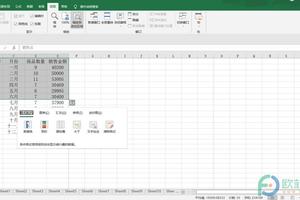Mac电脑操作教程:如何将Mac系统设置为简体中文?
发布时间:2023-10-04 05:08:56
标签:Mac电脑操作教程,mac新手使用教程,mac系统设置中文
如何将Mac系统设置为简体中文?很多朋友喜欢在国外购买Mac电脑,但是系统的语言界面默认的都是英文,使用起来不是很方便。下面我们分享如何把英文版的Mac系统切换到简体中文版本。
1.首先点击左上角的苹果标志 2.在菜单中,选择“System Preferences(系统偏好设置)“,
2.在菜单中,选择“System Preferences(系统偏好设置)“,
3.打开系统偏好设置,选择”Language & Region“,
4.在Language & Region(语言和地区)设置界面,点击左下角的“+”加号,
5.在语言列表中,选择“简体中文 — Chinese, Simplified”, 6.点击右下角的“Add”,
6.点击右下角的“Add”,
7.返回原界面,会弹出”是否要使用简体中文“的提示,选择”Use Chinese, Simplified“, 8.这时候系统并没有改成简体中文,先关闭系统偏好设置,
8.这时候系统并没有改成简体中文,先关闭系统偏好设置,
9.然后会弹出提示,更新系统主要语言,系统需要重启,选择Restart Now”, 待系统重启完成,再次进入桌面,系统就设置成简体中文了。
待系统重启完成,再次进入桌面,系统就设置成简体中文了。
猜你喜欢
- 相信小伙伴们都听说过或者是使用过Excel表格这款数据处理软件。在Excel表格中有一个缩放到指定区域功能,通过该功能我们可以调整工作表的显
- 咱们在 操纵Excel表格 停止 一样平常办公时, 常常 需求 建造 林林总总的表格,当 咱们 输出数据 过量的 时分,就会看的烟花 凌乱,
- Win系统因为丰富的操作体验感和自定义功能而被广大用户而喜欢,最近有的用户发现Win10系统的鼠标突然无反应了,即使更换鼠标设备之后还是没办
- 苹果在昨日举办的发布会上推出了全新一代新 iPad Air,采用全面屏+顶部电源键整合指纹 ID 设计,搭载 A14 仿生芯片,支持第二代
- 如果你最近打算给自己的孩子购买 iOS 设备的话,你可能会想到一个名叫“家长控制”的功能,这个功能可以让用户管理孩子对该 Mac、Mac 上
- 如果要用VBA同时选择多个工作表,可以利用数组或设置“Select”方法的参数为“False”来扩展所选择的内容,如下面的一些代码:1.用工
- 从2010年开始,智能手机就成为用户最宠爱的
- 许多小伙伴在设置电脑网络时需要用到ip地址,但很多小伙伴不知道如何查看,了解ip地址有助于我们更方便地使用电脑,今天小编就教你如何查看自己电
- 最近有Win10系统用户反映,使用浏览器打开网页的时候,左下角出现提示“已完毕但网页上有错误”,这让用户非常苦恼。那么,Win10系统浏览器
- word页脚添加横线的方法:1、双击页脚,进入编辑模式。2、选中页脚内容,选择框线样式下框线。或者直接插入横线。3、或者直接在页脚内输入三个
- 有时我们需要在wps文档里的形状上添加文字,那么,我们应该如何添加呢?下面就让小编告诉你wps在形状上添加文字的方法。wps在形状上添加文字
- 有时我们在wps表格录入数据的时候,有些并不是单纯的文本,而是以文件的形式存在,那么,我们可以通过插入附件的方法来将文件录入表格,下面就让小
- WPS的软件以它的小巧、快捷等特点已被众多的朋友们所接受,在使用过程中由于大家对它的不熟悉,纵然会出现一些疑难,毕竟它与以前的演示软件略有差
- 本文详细介绍excel个人宏工作簿的名称、位置、作用,以及如何使用个人宏工作薄。正确使用excel个人宏工作簿,可以帮助我们提高工作效率。第
- wps文件怎么设置不打印备注 ?wps文件中添加了备注,但是在打印文件的时候,文件备注不想打印出来,该怎么设置呢?下面我们就来看看wps备注
- 在word文档中,如果没有左侧的索引目录我们在写文章的时候非常不方便,我们应该如何将它显示出来呢?下面就跟小编一起看看吧。word在左侧显示
- 用户在使用wps软件时可以感受到软件中的功能是很方法的,帮助用户解决了很多的编辑问题,给用户带来了不错的使用感受,当用户在wps软件中编辑文
- 文档部件是对某一段指定文档内容(文本、图片、表格、段落等文档对象)的保存和重复使用,与修饰功能区的许多部分的各种各样的库保持一致。其基本思路
- 如果Excel表格中的行数比较多、列数也比较多,在下拉滚动条时你会发现表格的标题行也会随之滚动,如此一来在处理数据时就会容易混淆各列数据所对
- 今天介绍一个非常实用的技巧,比如随便输入一个日期,2021-09-15,或者2021-08-02,如何获取这个任意日期所在月的天数。每个月的